Поправка: Безжичната мишка / клавиатура продължава да губи връзка
Ръководство за отстраняване на неизправности / / August 04, 2021
Реклами
Безжичната мишка и клавиатури стават доста популярни в наши дни. Очевидно е, че хората желаят да използват приспособления, които не съдържат проблеми с окабеляването и свързването. Това, че джаджите стават безжични, не означава, че ще станат без прихващане. Да, тези безжични устройства идват със своите проблеми. Понякога потребителите откриват, че безжичната мишка и клавиатурата продължават да губят връзка. В това ръководство ще ви обясня как да разрешите този проблем.
Причините за загубата на връзката могат да се случат поради изтощаването на батерията на безжичните устройства. Когато устройствата не са свързани, те работят на батерия, която трябва да се зареди, когато свърши сокът. Възможно е да има проблем с драйвера за Bluetooth, който изисква актуализация. Можете също да опитате да преинсталирате най-новия драйвер за Bluetooth, съвместим с безжичната мишка или клавиатура, които използвате. Нека проверим подробно всички тези методи за отстраняване на неизправности.
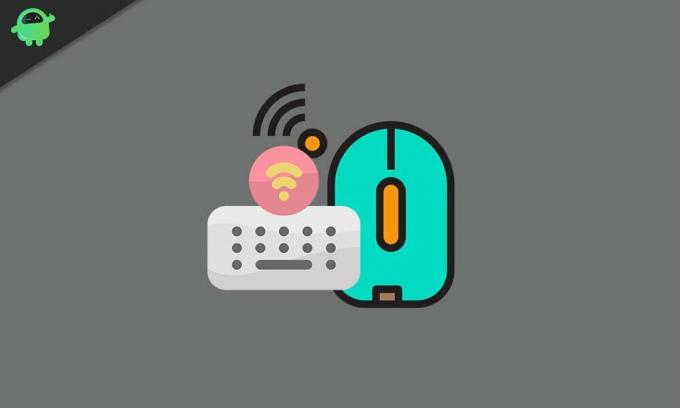
Съдържание
-
1 Как да поправя: Безжичната мишка / клавиатура продължава да губи връзка
- 1.1 Презаредете батерията
- 1.2 Опитайте да свържете приемника в друг USB порт
- 1.3 Актуализирайте драйвера за безжична мишка / клавиатура
- 1.4 Вашият компютър намалява безжичната свързаност за управление на захранването
Как да поправя: Безжичната мишка / клавиатура продължава да губи връзка
Можете да изпробвате някой от тези методи за отстраняване на неизправности и той непременно трябва да коригира всички ваши проблеми.
Реклами
Презаредете батерията
Най-често срещаният проблем често се пренебрегва от потребителите. Това означава, че безжичната мишка и клавиатурите работят на батерии. Трябва да проверите дали батерията на тези устройства все още е изтощена или са свършили. Трябва да презаредите батерията, преди да я пуснете в употреба. Например използвам Bluetooth слушалки, които се изтощават след 6 до 7 часа употреба. Тогава, ако не го зареждам и се опитвам да се свържа, връзката няма да се установи.
Понякога батерията може да се повреди и да спре да работи. В този случай трябва да смените батерията в съответната джаджа.
Опитайте да свържете приемника в друг USB порт
Обикновено безжичните приспособления използват USB донгъл, захранван от Bluetooth. Това е като приемник, който се свързва с компютъра и приема безжично сигнала от мишката или клавиатурата и го свързва със съответния компютър.
Може би конкретният порт, в който поставяте dongle, може да има хардуерни проблеми, водещи до разхлабена връзка. Така че, ако вашият компютър / лаптоп има други USB портове, опитайте да вмъкнете ключа в тези портове. Сигурен съм, че ще работи.
Актуализирайте драйвера за безжична мишка / клавиатура
Да го направя,
Реклами
- В Въведете тук в полето за търсене, Тип диспечер на устройства
- Щракнете Отворете

- Превъртете надолу до мишката или клавиатурата> щракнете, за да разширите

- След това щракнете с десния бутон върху драйвера на клавиатурата и щракнете Актуализиране на драйвера
Горните стъпки са напълно еднакви както за мишката, така и за клавиатурата. В горната екранна снимка, както можете да видите, има опция за деинсталиране на драйвера. Можете да кликнете върху него, за да деинсталирате текущата версия на драйвера.
След това рестартирайте компютъра си и се уверете, че имате активна интернет връзка на вашия компютър. След това системата ще изтегли и инсталира най-новия драйвер за безжична клавиатура и мишка от интернет.
ЗАБЕЛЕЖКА: Можете да повторите всички стъпки за актуализиране и преинсталиране на драйвери и за Bluetooth драйвера.
Вашият компютър намалява безжичната свързаност за управление на захранването
Това означава, че има опция за управление на захранването под диспечера на устройствата, която позволява на компютъра да деактивира безжичната мишка или клавиатура, ако не се използва. Прави това, за да спести батерията. Трябва да деактивирате тази функция.
Реклами
- Отворете Диспечер на устройства [вижте предишния раздел за това как да получите достъп до диспечера на устройствата]
- Превъртете надолу до Драйвер за клавиатура или мишка.
- Щракнете с десния бутон върху драйвера
- След това кликнете върху Имоти
- В диалоговия прозорец за свойства ще видите опция Управление на енергията [тази опция ще се покаже само ако вашата мишка или клавиатура са безжични]
- Ще има две възможности, първо Позволете на компютъра да изключи това устройство, за да спести енергия.
- Ти трябва да премахнете отметката от квадратчето до тази опция по-горе
- Ще има още един втори вариант Разрешете на това устройство да събуди компютъра. Уверете се, че тази опция е активирана. Не премахвайте отметката то.
Това е всичко, което трябва да направите, за да разрешите проблема със загубата на връзка на вашата безжична мишка и клавиатура. Това са всички ефективни методи за отстраняване на неизправности, които лесно ще разрешат проблема. Надявам се, че това ръководство е информативно.
Други ръководства,
- Как да коригирам закъснението на Bluetooth в Windows 10
- Как да свържете Bluetooth слушалки към Fitbit Watch
- Съвети и трикове за отстраняване на проблеми с Bluetooth сдвояване
Swayam е професионален технически блогър с магистърска степен по компютърни приложения и също така има опит с разработването на Android. Той е убеден почитател на Android Android OS, Освен технологичните блогове, той обича да играе, да пътува и да свири / преподава китара.



